1.查看Anaconda中有哪些虚拟环境及所在目录:在桌面搜索框中输入Anaconda Prompt并打开
输入命令conda env list查看
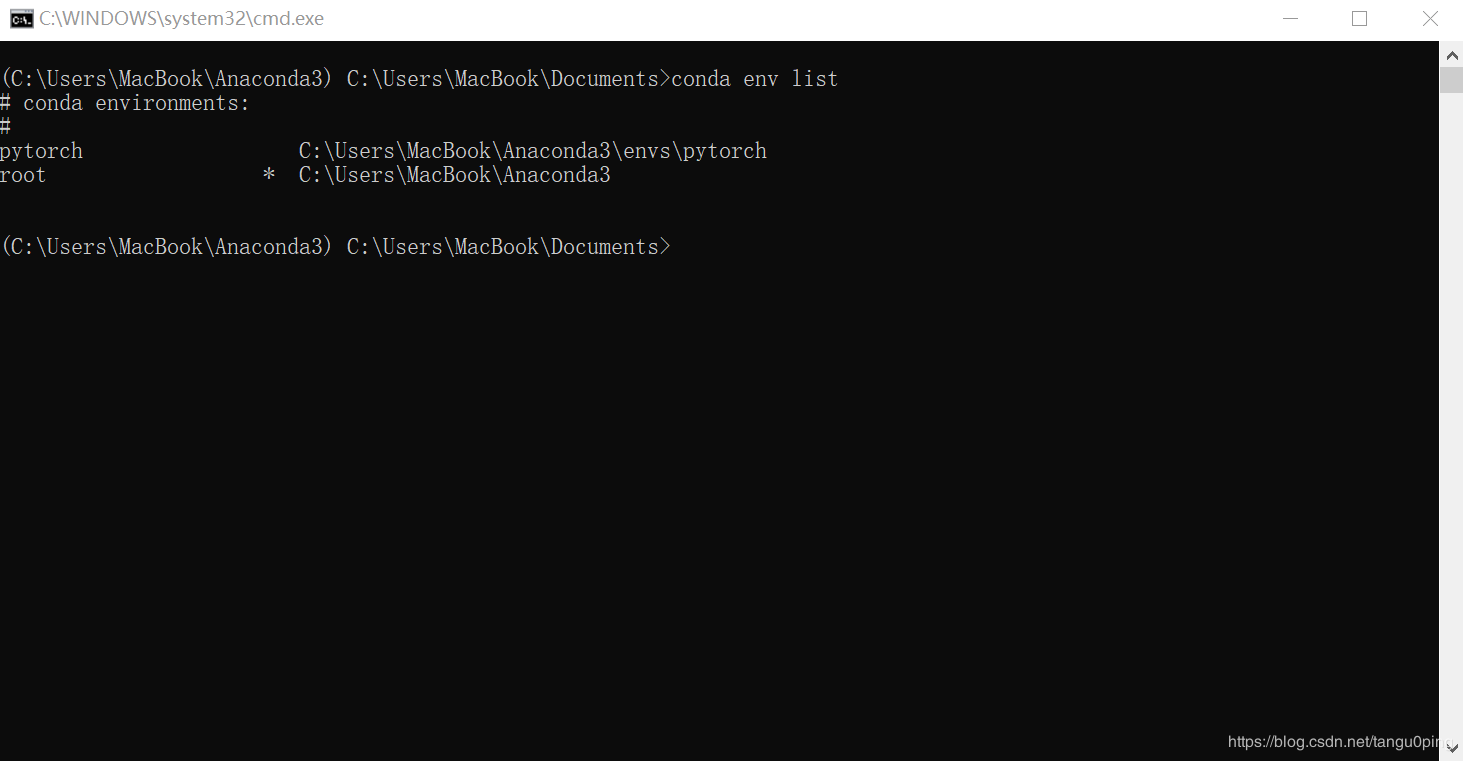
2.为了让jupyter notebook支持虚拟运行环境,需要在Anaconda中安装一个插件,在Anaconda Prompt执行下面的命令:
conda install nb_conda
3.Anaconda中显示的env和jupyter notebook中显示的env不一致:比如在Anaconda Prompt中显示有3个env,分别是base,my_tensorflow_env,pytorch;但是在jupyter notebook中只显示有2个env:base和pytorch。
这时可以在Anaconda Prompt为没有显示出来的虚拟环境my_tensorflow_env安装ipykernel包
(1)conda install -n my_tensorflow_env ipykernel
(2)在Anaconda Prompt中激活这个环境:activate my_tensorflow_env
(3)如果还要修改这个env在jupyter notebook显示的名字为tensorflow_2,可以用下面的命令
python -m ipykernel install --user --name my_tensorflow_env --display-name tensorflow_2
4.Anaconda环境下安装虚拟环境(给pytorch安装一个虚拟环境为例)
(1)打开Anaconda Prompt
(2)在Anaconda中为pytorch创建一个虚拟环境:conda create --name my_pytorch_env python=3.6 anaconda
(3)启动这个虚拟环境: activate my_pytorch_env
(4)在这个env中安装pytorch:conda install pytorch torchvision cudatoolkit=9.0 -c pytorch
5.退出当前的虚拟环境,可以使用命令:activate root,这样会回到base环境

总结
到此这篇关于Win 10下Anaconda虚拟环境的教程的文章就介绍到这了,更多相关Anaconda虚拟环境内容请搜索服务器之家以前的文章或继续浏览下面的相关文章希望大家以后多多支持服务器之家!
原文链接:https://blog.csdn.net/tangu0ping/article/details/106150924










